Wealth-Lab Developer
Wealth-Lab Developer (WLD) является готовой платформой для разработки и бек-тестинга торговых стратегий для акций и фьючерсов, основанных на техническом анализе. Полученные торговые стратегии могут быть использованы как для работы внутри дня, так и на более долгих временных интервалах.
Торговая стратегия (или торговая система) – это набор точно определенных правил, генерирующих сигналы покупки (buy), продажи (sell), короткой продажи (sell short) и короткой покупки (cover). Торговая система предназначена для предоставления Вам возможности получения прибыли на рынках. Wealth-Lab Developer позволяет Вам разрабатывать и проверять торговые стратегии и также может быть использован для применения их в реальной торговле. Программа обладает большим количеством исследовательских инструментов и различных настроек.
Видео уроки по Wealth-Lab Developer
Интерфейс, основные возможности, часть 1
Экспорт и импорт данных, часть 2
Скрипты и язык программирования, часть 3
Создание и использование индикаторов, часть 4
Создание торговых стратегий, тестирование, анализ, часть 5
Работа со стратегиями (для продвинутых), часть 6
Оптимизация торговых стратегий, часть 7
Вопрос-ответы
Установка
Запускаем установочный файл с программой двойным щелчком левой кнопки мыши. После небольшой паузы появится следующее окно.
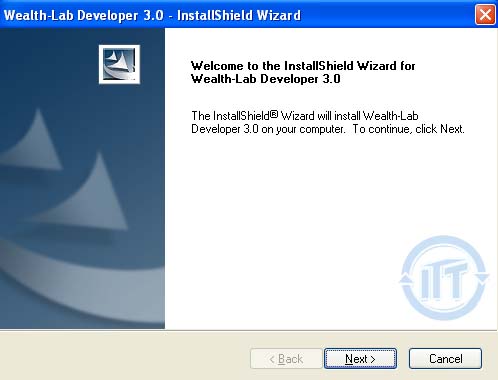
Нажимаем кнопку «Next». В появившемся новом окне выбираем пункт «I accept…» и «Next».
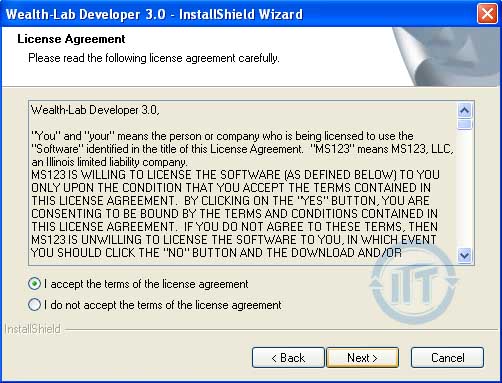
В следующем окне указываем путь для установки программы, например как показано на следующем рисунке.
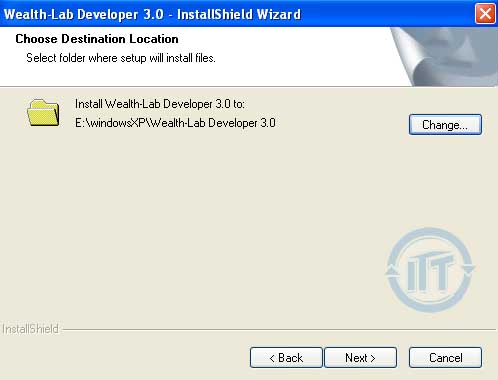
Затем появится диалоговое окно, в котором нужно будет нажать кнопку «Install» для начала инсталляции программы (или «Back», если в параметры установки необходимо внести изменения). После установки появится окно с сообщение об успешном завершении процесса установки программы. После нажатия кнопки «Finish» программа готова к запуску. Чтобы запустить программу, нужно выбрать меню Пуск->Wealth-Lab-> Wealth-Lab Developer.

Работа с программой
После установки на рабочем столе или в меню Пуск->Программы-> Wealth-Lab появится значок запуска программы. Основное окно программы приведено на рисунке.
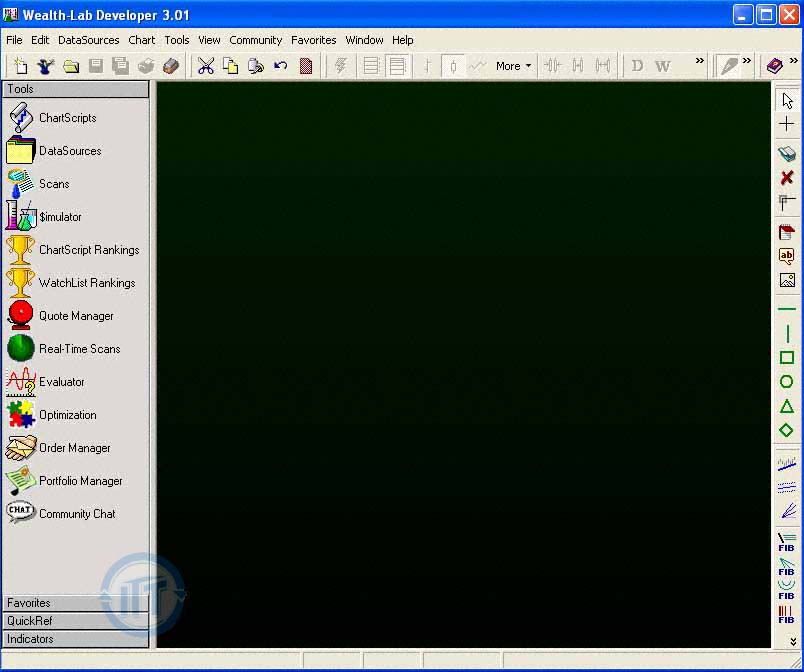
Сначала рассмотрим базовые принципы работы с программой.
Доступ к данным
Прежде всего обратимся к источникам данных (пункт меню DataSources). WLD не очень полезен для бек-тестинга без хорошего набора исторических данных о рынке. Поэтому WLD предоставляет широкий набор распознаваемых форматов данных для удобства пользователей. Вы можете либо бесплатно загружать дневные данные из Интернета, либо использовать локальные файлы формата метасток, либо использовать платные источники информации. Также возможна интеграция в реальном времени с информационно-торговыми системами (например, ИТС QUIK).
Статические данные
Статические данные – это исторические данные в виде цена/объем по какой-либо бумаге, хранящиеся на вашем жестком диске. WLD может взаимодействовать со статическими данными многих различных форматов.
Источники данных
Такое взаимодействие происходит с помощью создания Источника Данных, используя пункт программы DataSources->New DataSource. Вы можете создавать сколь угодно много Источников Данных.
Рассмотрим пример импорта данных из формата Метасток. О том, как получить свежие данные из Интернета в формате метасток можно узнать в разделе Оборудование и софт -> Metastock на этом же сайте
Создаем новый Источник Данных с помощью пункта программы DataSources-> New DataSource
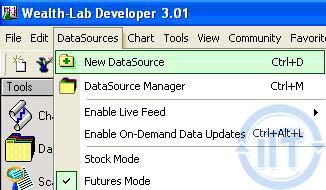
Рисунок 2
В открывшемся диалоговом окне
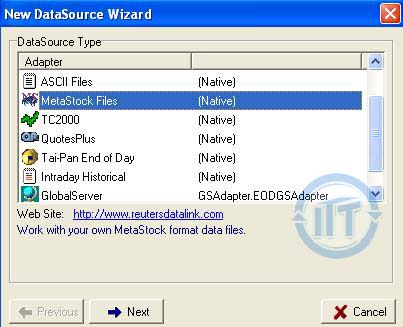
Рисунок 3
выбираем пункт «MetaStock Files» и нажимаем кнопку «Next». В следующем окне (рисунок 4) указываем путь к скачанным файлам данных метастока и любой тикер из списка (например АВТОВАЗ-3). В дальнейшем WLD сам разберется, что мы хотим использовать все бумаги из списка. Галочку «Умножить значения Объема на 100» снять. Нажимаем кнопку «Next».
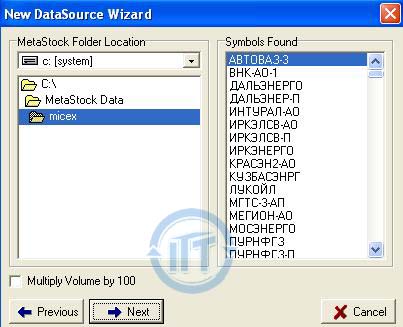
Рисунок 4
Появится окно выбора имени для ИсточникаДанных, которое в дальнейшем будет использовать WLD (рисунок 5).

Рисунок 5
Вводим имя ИсточникаДанных, например micex_ms, и нажимаем кнопку «Next». Появится окошко о том, что новый ИсточникДанных успешно создан. Нажимаем «Ок» и еще раз «Ок».
Также к статическому типу данных относится текстовый формат данных. О том, как получить свежие данные из Интернета в текстовом формате можно узнать в разделе Программы->Импорт/Экспорт на сайте: http://www.i-tt.ru/soft/utilities.html#textexp
Для создания Источника Данных в текстовом формате выбираем из меню программы пункт DataSources->New DataSource (Рисунок 2). Появится диалоговое окно как на рисунке 3. Выбираем строку «ASCII Files» и нажимаем «Next». В появившемся окне указываем путь к текстовому файлу с котировками, например C:\MetaStock Data\micex, предварительно указав в поле «File Extension» тип «TXT» (рисунок 6). Нажимаем кнопку «Next».
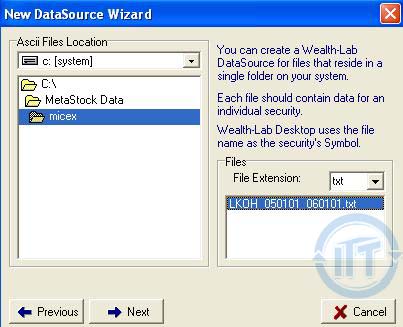
Рисунок 6
Появится новое окно настройки импорта из текстового файла (рисунок 7). В области «Field Order» нужно добавить еще одно поле, соответствующее времени, для этого нажимаем на кнопку с часами. Появится новое поле «Time»; с помощью кнопок со стрелками перемещаем его в позицию после поля «Date». Также потребуется изменить поля «Date Format», «Time Format» и «Ignore First Lines in File» как показано на рисунке. Нажимаем кнопку «Next».
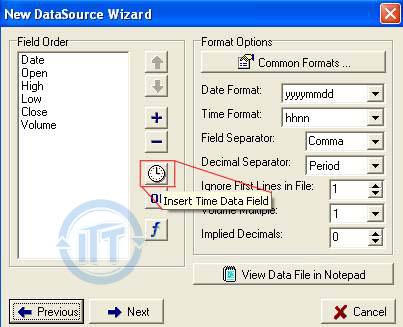
Рисунок 7
В новом окне (рисунок 8) WLD покажет, каким образом он распознал текстовые данные. Здесь нужно проверить, чтобы все столбцы таблицы были заполнены данными и значения полей «Scale» и «Interval» совпадали с указанными в текстовом файле. Нажимаем кнопку «Next».
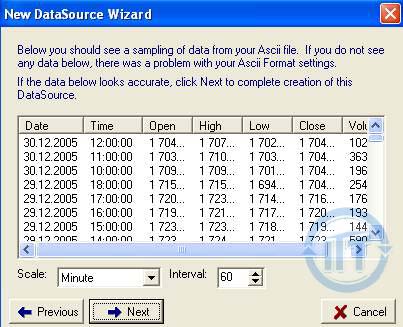
Рисунок 8
Появится окно выбора имени для Источника Данных, которое в дальнейшем будет использовать WLD (рисунок 9).
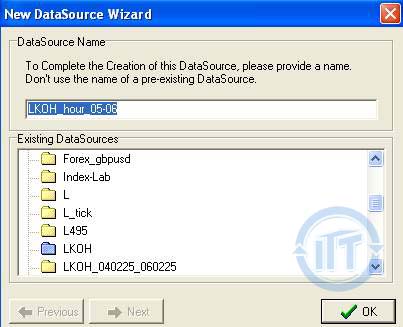
Рисунок 9
Вводим имя ИсточникаДанных, например LKOH_hour_05-06, и нажимаем кнопку «Next». Появится окошко о том, что новый ИсточникДанных успешно создан. Нажимаем «Ок» и еще раз «Ок».
Данные в реальном времени
WLD позволяет также использовать данные, поступающие в реальном масштабе времени, предоставляемые внешними службами. Вы будете видеть появление новых баров на ценовом графике незамедлительно. Например, в качестве такой службы можно использовать информационную систему QUIK, предварительно скачав и установив специальный модуль, разработанный авторами программы QUIK с их сайта по адресу http://www.quik.ru/depot/quik2wld.exe.
Там же находится подробная инструкция по настройке работы WLD в паре с QUIK http://www.quik.ru/depot/quik2wld_export.doc. К сожалению, разработанный авторами модуль экспорта из QUIK в WLD до сих пор не полнофункционален и не позволяет сохранять полученные таким образом данные для дальнейшей работы.
Работа с графиками
ЧартСкрипт(ChartScript) – это торговая система, выраженная в коде на языке WealthScript, т.е. базовое понятие, которое нужно усвоить для достижения результатов в WLD. Также ЧартСкрипт почти всегда содержит дополнительный код для отображения различных индикаторов и прочих графических фигур на ценовом графике бумаги. Окно для отображения графиков цен также является частью ЧартСкрипта и называется ChartScript Window. Эту функцию мы будем использовать как основное средство графического анализа в программе. Рассмотрим основные принципы построения графиков движения цен в WLD.
Чтобы построить график, воспользуемся ранее созданным Источником Данных LKOH_hour_05-06. Для этого выбираем пункт меню File->New Chartscript (рисунок 10).
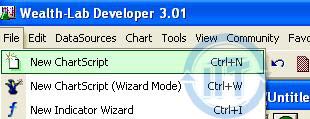
Рисунок 10
Появится непосредственно ChartScript Window (рисунок 11).
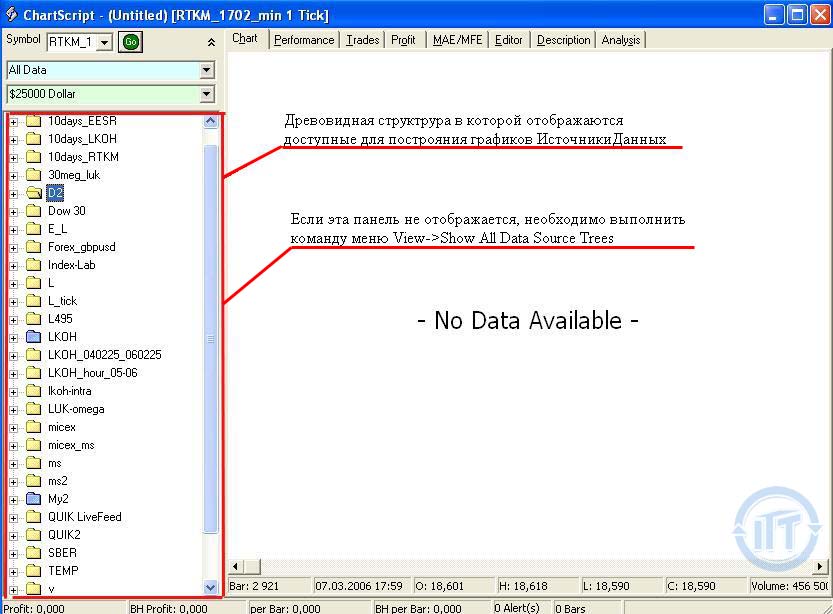
Рисунок 11
В левой панели должны отображаться доступные Источники Данных. Например, LKOH_hour_05-06 и micex_ms. Двойной клик левой кнопкой мыши по названию Источника Данных позволит просмотреть все доступные для построения из него ценовые графики акций. А выделение названия акции приводит к автоматическому построению графика изменения цены/объема акции в правой панели ChartScript Window (рисунок 12).
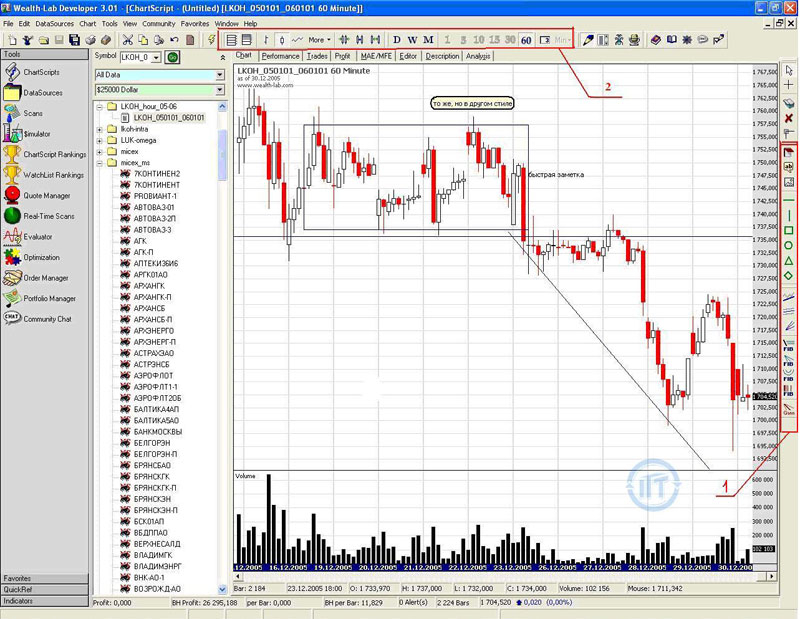
Рисунок 12
WLD не предлагает широкого спектра инструментов графического анализа, а только самые необходимые. К ним относятся построение линий тренда, каналов, лучей Гана, техник Фибоначчи, а также размещение различных геометрических фигур и проставление текстовых комментариев. Эти операции осуществляются с помощью панели инструментов 1.
Форматирование графика осуществляется с помощью панели инструментов 2. Здесь можно выбрать линейную или логарифмическую шкалу, стили отображения графика( свечи, бары, крестики нолики и т.д. ), расширить/сузить интервал между барами и параметры настройки временных интервалов графика. Поскольку в примере был использован часовой график по акциям Лукойла, WLD автоматически определил данную настройку и выбрал ее по умолчанию. Построение графика для меньших интервалов времени невозможно, поэтому соответствующие кнопки неактивны.
Работа с индикаторами
Работа с индикаторами в WLD реализована очень просто. Сначала необходимо выбрать нужный индикатор, а затем просто перетащить его мышью на график. Для отображения списка доступных индикаторов, выберете вкладку «Indicators» из панели инструментов «Tools» и выделите нужный индикатор, например MACDEx (рисунок 13).
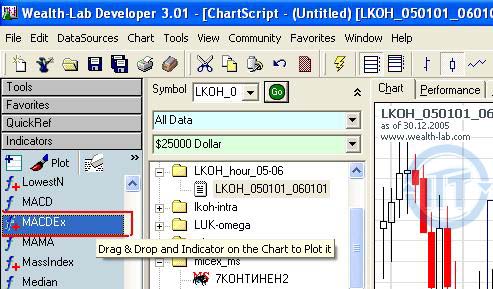
Рисунок 13
Затем нажмите на нем левую кнопку мыши и, удерживая ее, перетащите на график цены. Появится диалоговое окно (рисунок 14) в котором программа попросит вас указать параметры построения индикатора (если таковые доступны), выбрать панель для рисования индикатора(например, можно наложить индикатор непосредственно на график цены, а можно рисовать в отдельно окне) и стиль отрисовки индикатора(толстая/тонкая линии, гистограмма и т.д.).

Рисунок 14
После нажатия кнопки «OK» программа построит индикатор (рисунок 15).
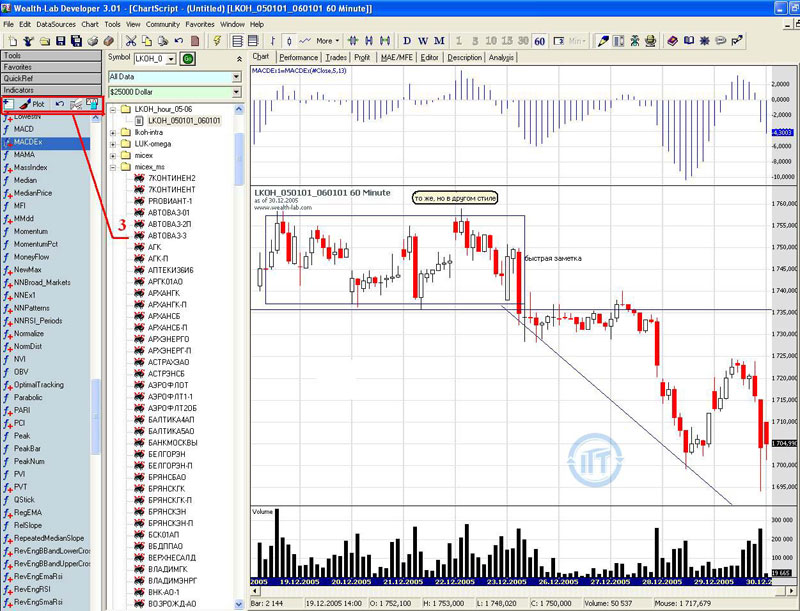
Рисунок 15
Панель инструментов 3 предназначена для работы с индикаторами и позволяет: создавать дополнительные панели для размещения индикаторов, непосредственно размещать индикатор на панелях, удалять с графика все наложенные индикаторы.

